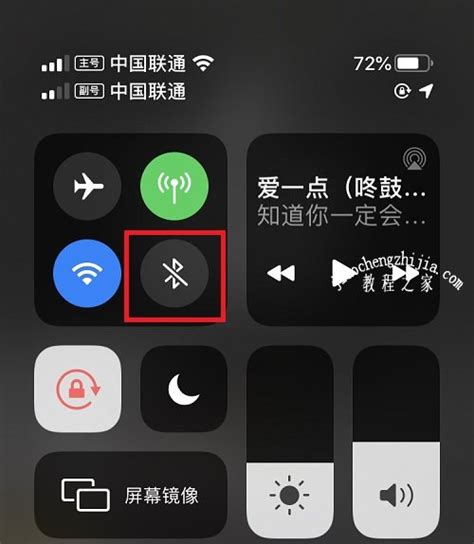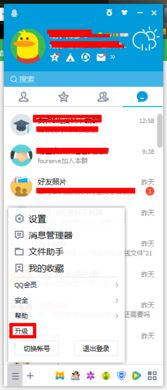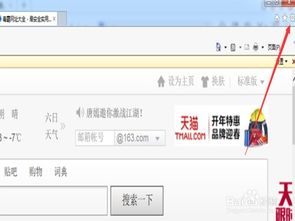轻松学会!如何一键升级你的浏览器?
升级浏览器是确保您能够安全、高效地浏览网页的重要步骤。无论是为了享受最新的功能,还是为了提高安全性,定期更新浏览器都是必不可少的。下面,我将详细介绍如何升级浏览器的各个方面,帮助您轻松完成这一过程。

检查当前浏览器版本
在升级浏览器之前,首先需要了解您当前使用的浏览器版本。不同浏览器的检查方法略有不同,但大多数都可以通过菜单选项来查看。
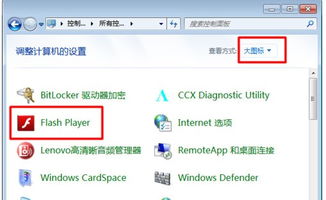
Google Chrome:打开Chrome浏览器,点击右上角的三点菜单图标,选择“帮助” > “关于 Google Chrome”。在这里,您可以看到当前版本号,并自动检查更新。

Firefox:打开Firefox浏览器,点击右上角的三条横线菜单图标,选择“帮助” > “关于 Firefox”。当前版本号会显示在弹出的窗口中,并会自动检查更新。
Microsoft Edge:打开Edge浏览器,点击右上角的三点菜单图标,选择“帮助和反馈” > “关于 Microsoft Edge”。您可以在这里查看版本号并检查更新。
Safari:在屏幕左上角的菜单栏中,点击“Safari”,选择“关于 Safari”。版本号会在弹出窗口中显示。
升级浏览器的方法
自动更新
大多数现代浏览器都具备自动更新功能,这意味着一旦有新版本发布,浏览器会在后台自动下载并安装更新,无需用户手动操作。为了确保自动更新功能开启,您可以按照以下步骤进行检查:
Google Chrome:在“关于 Google Chrome”页面中,确认“自动更新”选项被勾选。
Firefox:Firefox 通常会自动检查并安装更新,但您可以在“关于 Firefox”页面手动检查。
Microsoft Edge:Edge 浏览器的更新通常与 Windows 系统的更新相关联,确保在 Windows 设置中的“更新和安全”部分开启系统更新。
Safari:Safari 的更新通常通过 macOS 系统的软件更新来完成,您可以在“系统偏好设置” > “软件更新”中检查和安装更新。
手动更新
如果您希望立即获取最新版本,或者自动更新功能因某种原因未生效,您可以手动检查并安装更新。
Google Chrome:在“关于 Google Chrome”页面中,点击“检查更新”按钮。如果有可用更新,浏览器会下载并安装。更新完成后,您可能需要重新启动浏览器以应用更改。
Firefox:在“关于 Firefox”页面中,Firefox 会自动检查更新并下载最新版本。更新完成后,您需要重启浏览器以完成安装。
Microsoft Edge:在“关于 Microsoft Edge”页面中,Edge 会自动检查更新并下载最新版本。更新完成后,您需要重新启动浏览器。
Safari:在“系统偏好设置” > “软件更新”中,如果有可用的 Safari 更新,您可以在这里进行下载和安装。更新完成后,重新启动 Safari 浏览器。
通过官方网站下载最新版本
如果以上方法都不适用,或者你希望从特定版本开始安装,你可以直接访问浏览器的官方网站,下载最新版本的安装包。
访问浏览器的官方网站(如 Google Chrome 官网、Mozilla Firefox 官网、Microsoft Edge 官网或 Apple Safari 官网)。
在网站上找到“下载”或“获取最新版本”的按钮,并点击下载。
下载完成后,双击安装包并按照提示进行安装。在安装过程中,您可能需要关闭正在运行的浏览器实例,以确保安装顺利进行。
升级的注意事项
在升级浏览器之前,有几点注意事项不容忽视:
1. 备份书签和设置:虽然大多数浏览器会自动备份您的书签和设置,但建议您在升级前手动备份,以防万一。
2. 检查扩展兼容性:某些浏览器扩展可能与新版本不兼容。在升级之前,查看您常用的扩展是否支持新版本。
3. 系统要求:确保您的操作系统满足浏览器新版本的要求。某些新版本可能不再支持旧版操作系统。
4. 网络连接:确保在升级过程中有稳定的网络连接,以避免下载中断。
常见问题及解决办法
在升级浏览器的过程中,用户可能会遇到一些常见问题。以下是一些解决方案:
升级失败:如果浏览器在升级过程中失败,您可以尝试以下步骤:
确保您的网络连接正常。
重启浏览器,然后再次尝试升级。
如果仍然无法升级,可以尝试卸载浏览器后重新安装最新版本。
扩展不兼容:如果在升级后发现某些扩展不再工作,可以尝试以下方法:
检查扩展是否有更新版本可用。
禁用不兼容的扩展,查看是否可以正常使用浏览器。
寻找替代扩展,或者联系扩展开发者以获取支持。
性能下降:如果升级后浏览器性能下降,可以尝试以下方法:
清除浏览器缓存和历史记录。
禁用不必要的扩展。
检查是否有恶意软件影响浏览器性能。
升级浏览器的重要性
升级浏览器不仅可以享受最新的功能和改进,还能确保网络安全和提升浏览效率。以下是一些升级浏览器的重要优势:
1. 技术
- 上一篇: 家常抻面制作教程
- 下一篇: 熊抱的正确方法与技巧
-
 一键升级浏览器,告别版本过低烦恼!资讯攻略11-15
一键升级浏览器,告别版本过低烦恼!资讯攻略11-15 -
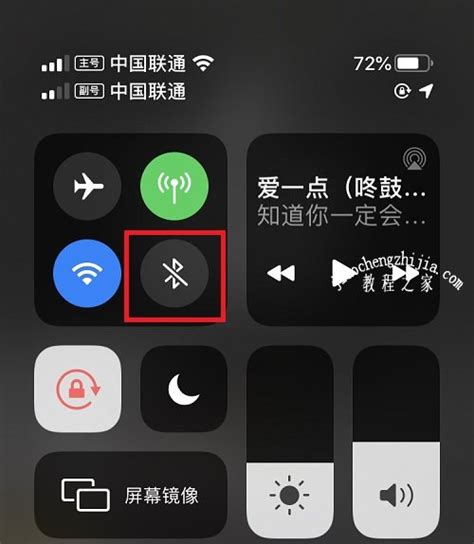 一键解锁!轻松学会如何快速开启手机蓝牙,让设备互联无界限资讯攻略10-27
一键解锁!轻松学会如何快速开启手机蓝牙,让设备互联无界限资讯攻略10-27 -
 轻松学会!一键屏蔽网页恼人小广告的绝妙技巧资讯攻略10-26
轻松学会!一键屏蔽网页恼人小广告的绝妙技巧资讯攻略10-26 -
 一键升级,让你的手机轻松变身鸿蒙系统!资讯攻略11-05
一键升级,让你的手机轻松变身鸿蒙系统!资讯攻略11-05 -
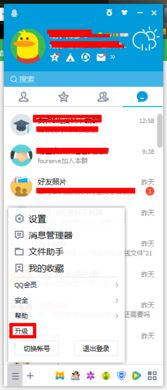 一键升级,轻松掌握:如何更新QQ到最新版资讯攻略11-13
一键升级,轻松掌握:如何更新QQ到最新版资讯攻略11-13 -
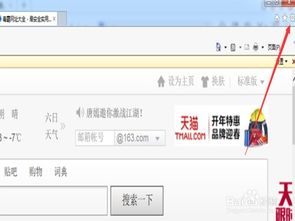 轻松几步,学会如何快速打开你的浏览器!资讯攻略10-27
轻松几步,学会如何快速打开你的浏览器!资讯攻略10-27